Syarat membuat sebuah laporan, makalah ialah dengan menggunakan daftar isi pada setiap kertas laporannya, namun banyak sekali orang orang yang masih belum bisa membuat daftar isi dengan mudah.
kebanyakan dari mereka selalu membuatnya secara tidak rapih dan tentunya tidak enak dipandang oleh guru yang melihat hasil kerja keras kita. Berikut ini adalah tutorial cara membuat daftar isi dengan mudah pada aplikasi Microsoft Word dengan mudah,
1. Buka aplikasi Ms. Word di komputer kamu.
2. Buat dokumen baru seperti pada gambar di bawah ini.
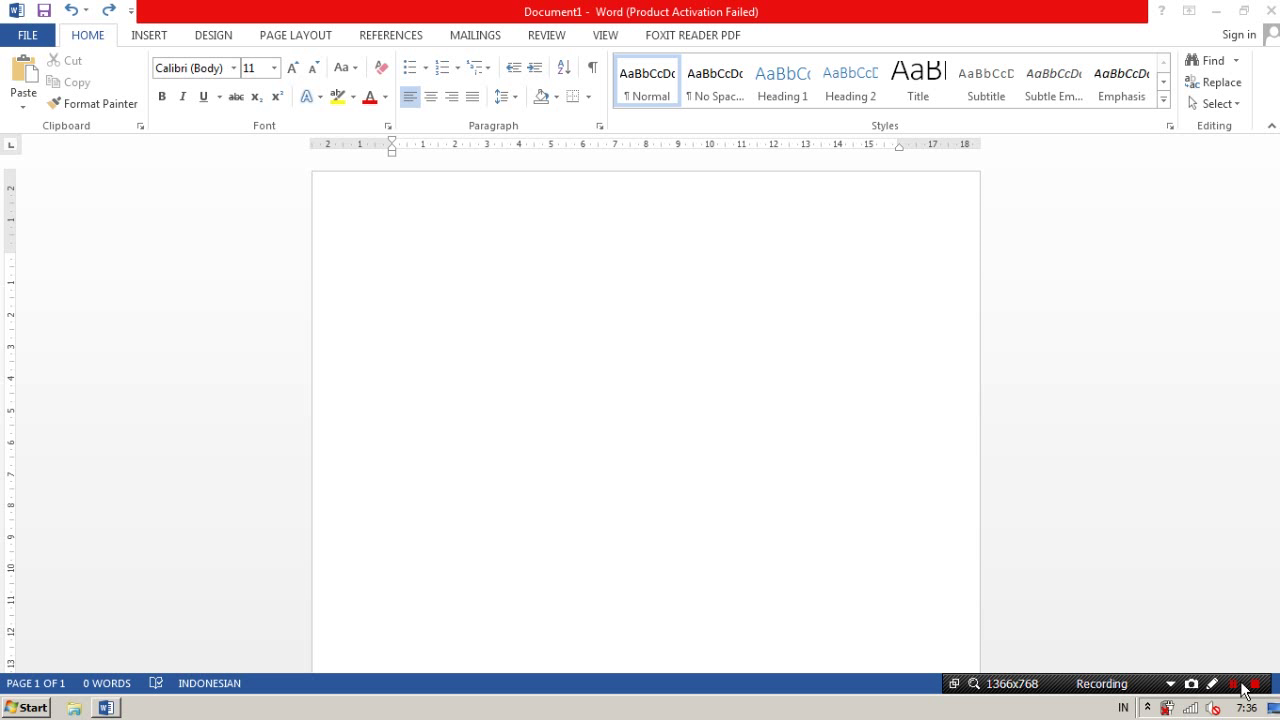
3. Buat teks daftar isi secara manual dengan rapih, contohnya seperti pada gambar di bawah yang menggunakan fitur numbered list.
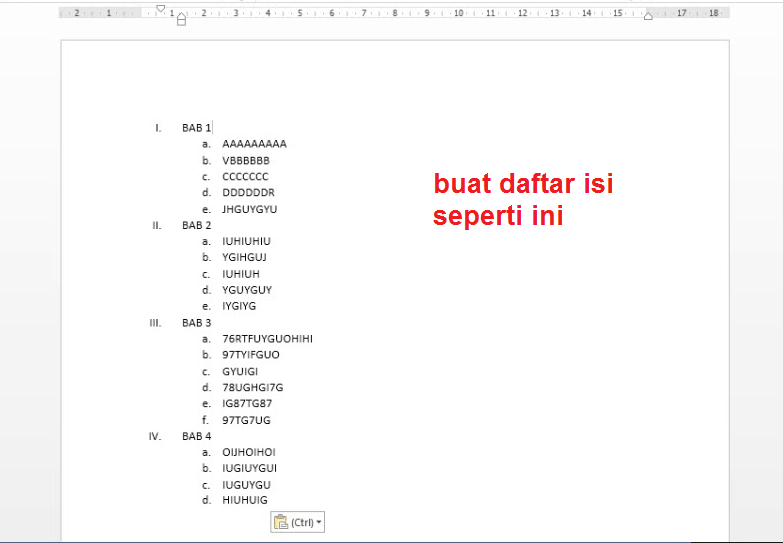
4. Jika sudah dibuat daftar isinya, sekarang kamu block all alias blok semua teks daftar isinya saja lalu klik pada ruler atas nomor 15 atau sesuai keinginan kamu
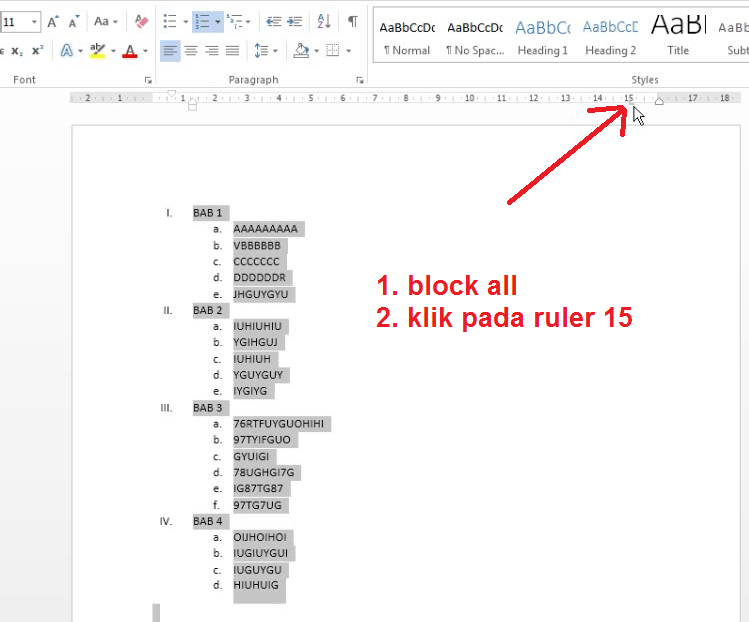
5. Maka akan terlihat tanda berbentuk L
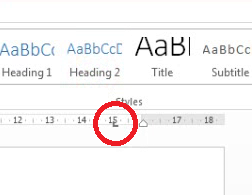
6. Lalu kamu klik 2x pada tanda berbentuk L tersebut dan akan keluar tampilan seperti pada gambar berikut ini.
7. Lalu kamu pilih pada menu Leader pilihan nomor 2 lalu klik OK.
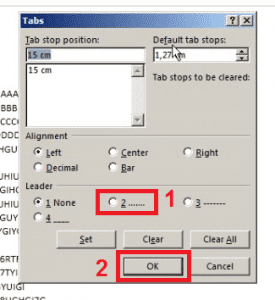
8. Sekarang kamu klik tab pada keyboard dan akan muncul garis titik titik secara otomatis seperti pada gambar di bawah ini.
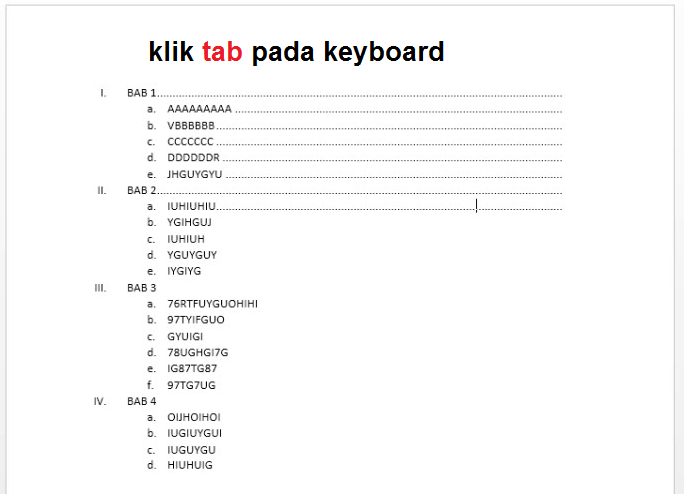
9. Lalu pada semuanya.
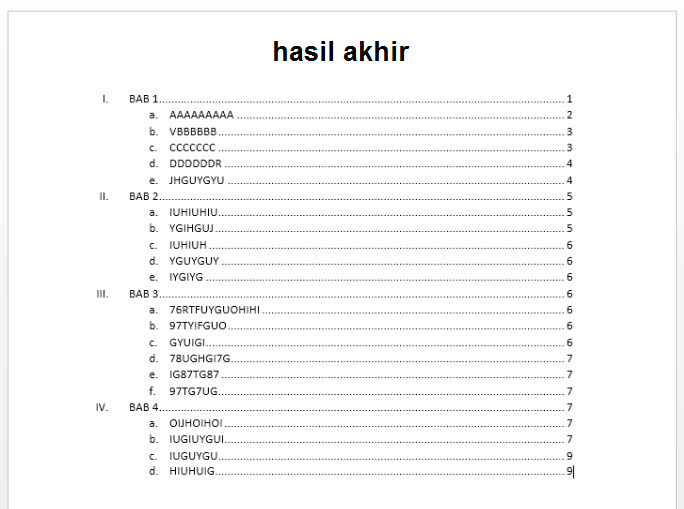
Selesai,
Pada Ms. 2013 dan Ms. 2016, bagian ruler tidak akan terlihat, untuk dapat menampilkanya berikut caranya:
1. Pergi ke menu tab View
2. Cari tombol Ruler, dan aktifkan alias centang. Selesai


















